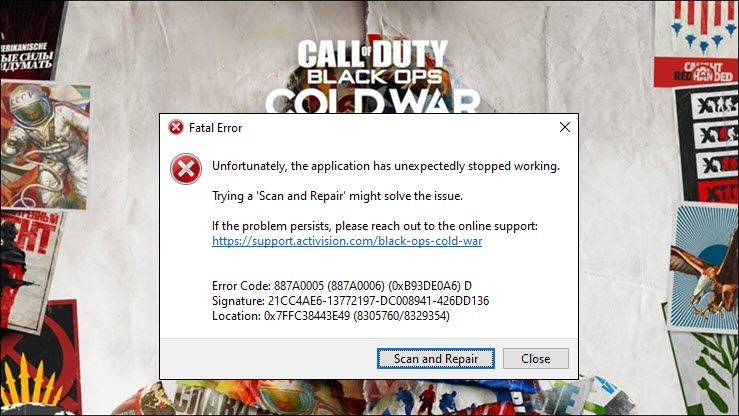
Ang bagong Black Ops Cold War ay naiilawan, ngunit ang isang hanay ng mga isyu ay kasama ang paglabas nito, at isa na rito ay ang nakakainis error code 887a0005 . Ginagawa nitong tuloy-tuloy ang pag-crash ng iyong laro, lalo na sa bagong mode ng zombie.
Kahit na parang nakakalito, ang error na ito ay maaaring hindi napakahirap ayusin sa lahat. Dito pinagsama namin ang ilang mga pag-aayos para sa iyo, subukan ang mga ito at bumalik kaagad sa patlang.
Subukan ang mga pag-aayos na ito
Maaaring hindi mo kailangang subukan ang lahat. Gumagawa lamang ng iyong paraan pababa hanggang sa makita mo ang isa na gumagawa ng trick.
- I-scan at ayusin ang mga file ng laro
- I-update ang iyong driver ng graphics
- I-install ang lahat ng mga pag-update sa Windows
- Huwag paganahin ang HAGs (Pag-iskedyul ng GPU na pinabilis ng Hardware )
- Huwag paganahin ang in-game Ray Tracing
Ayusin ang 1: I-scan at ayusin ang mga file ng laro
Maaaring ipahiwatig ang error code na 887a0005 isang isyu sa integridad kasama ang iyong mga file ng laro . Sa kasong iyon, kakailanganin mong i-scan at ayusin ang lahat ng mga nasira o nawawalang mga file.
Narito ang isang mabilis na gabay para sa:
- Buksan mo ang iyong Blizzard Battle.net kliyente Mula sa kaliwang menu, piliin ang Tawag ng tungkulin: BOCW .

- Mag-click Mga pagpipilian at piliin I-scan at Pag-ayos mula sa drop-down na menu. Maghintay hanggang sa matapos ang pag-check.

Maaari mo na ngayong ilunsad ang Black Ops Cold War at tingnan kung nag-crash ulit ito.
Kung ang trick na ito ay hindi makakatulong sa iyo, magpatuloy lang sa susunod.
Ayusin ang 2: I-update ang iyong driver ng graphics
Ang isa sa mga pinaka-karaniwang sanhi ng error na ito ay ang ginagamit mo isang may sira o hindi napapanahong driver ng graphics . Kung nais mong ganap na masiyahan sa isang bagong pamagat ng AAA, siguraduhin muna na napapanahon ang iyong driver ng graphics.
Upang makuha ang pinakabagong driver ng graphics, maaari mo itong hanapin at i-download sa website ng tagagawa. AMD o NVIDIA ), at pagkatapos ay manu-manong i-install ito. Ngunit kung wala kang oras, pasensya o kasanayan sa computer upang manu-manong i-update ang driver, maaari mo itong awtomatikong gawin Madali ang Driver .
Awtomatikong makikilala ng Driver Easy ang iyong system at hanapin ang tamang mga driver para sa iyong eksaktong graphics card, at ang iyong bersyon ng Windows, at mai-download at na-install nito nang tama:
- Mag-download at mai-install ang Driver Easy.
- Patakbuhin ang Driver Madali at i-click ang I-scan ngayon pindutan Pagkatapos ay i-scan ng Driver Easy ang iyong computer at makakakita ng anumang mga driver ng problema.

- Mag-click I-update ang Lahat upang awtomatikong i-download at mai-install ang tamang bersyon ng lahat ang mga driver na nawawala o hindi napapanahon sa iyong system. (Kinakailangan nito ang Pro bersyon - sasabihan ka na mag-upgrade kapag na-click mo ang I-update ang Lahat. Kung hindi mo nais na magbayad para sa bersyon ng Pro, maaari mo pa ring i-download at mai-install ang lahat ng mga driver na kailangan mo gamit ang libreng bersyon; kailangan mo lang i-download ang mga ito nang paisa-isa, at manu-manong i-install ang mga ito, ang normal na paraan ng Windows.)

Sa sandaling na-update mo ang iyong driver ng graphics, i-restart ang iyong PC at suriin kung ang error code ay nag-reoccur.
Kung hindi malulutas ng pag-update ang driver ng GPU ang iyong problema, magpatuloy lamang sa susunod na solusyon.
Ayusin ang 3: I-install ang lahat ng mga pag-update sa Windows
Inilabas lamang ng Microsoft ang pag-update ng 20H2 para sa Windows 10, kasama ang ilang regular na mga patch ng seguridad at maraming mga bagong tampok. Palagi naming inirerekumenda ang mga manlalaro na panatilihing napapanahon ang kanilang system , dahil makakatulong ito na maiwasan ang maraming mga kaguluhan.
At medyo madali itong i-update:
- Sa iyong keyboard, pindutin ang Manalo + ako (ang Windows logo key at ang i key) nang sabay-sabay upang buksan ang Windows Setting app. Mag-click Update at Seguridad .

- Mag-click Suriin ang mga update . Pagkatapos maghintay para sa Windows na mag-download at mai-install ang lahat ng magagamit na mga update.

Kapag na-install mo na ang lahat ng mga pag-update ng system, i-restart ang iyong PC at subukan ang gameplay sa Black Ops Cold War.
Kung hindi pipigilan ng mga pag-update ang pag-crash, maaari kang tumingin sa susunod na pag-aayos.
Ayusin ang 4: Huwag paganahin ang HAGs (serye ng GeForce 10 o mas bago / Radeon 5600 o 5700 serye)
Sa 2004 na bersyon ng Windows 10, inilunsad ng Microsoft ang isang bagong tampok na tinawag Pag-iskedyul ng GPU na pinabilis ng hardware , na magpapabuti umano sa pagganap ng mga application. Upang ma-unlock ang tampok na ito, dapat mong ginagamit ang pinakabagong bersyon 2004 ng Windows , sa Serye ng GeForce 10 o mas bago / Radeon 5600 o 5700 serye ng graphics card kasama ang pinakabagong driver ng GPU .
Ngunit ayon sa ilang mga beterano, ang HAG ay maaaring ang salarin na bumubuo ng 887a0005 error code. Maaari mong subukang huwag paganahin ang mga HAG at makita kung paano ito nangyayari.
Narito kung paano:
- Sa walang laman na lugar ng iyong desktop, mag-right click at pumili Mga setting ng display .

- Sa ilalim ng Maramihang pagpapakita seksyon, i-click Mga setting ng graphics .

- Sa ilalim ng Mga default na setting seksyon, i-click Baguhin ang mga setting ng default na graphics .

- Patayin Pag-iskedyul ng GPU na pinabilis ng hardware .

Kung hindi maaayos ng pamamaraang ito ang iyong isyu, tingnan lamang ang susunod.
Ayusin ang 5: Huwag paganahin ang in-game Ray Tracing
Sa ilang mga kaso, lalabas ang error code na ito kapag ang iyong GPU ay sobrang karga. Bukod sa na, ang Black Ops Cold War ay pa rin ng isang bagong pamagat, na nangangahulugang mayroong puwang para sa pagpapabuti. Ang Ray Tracing ay maaaring parang magarbong, ngunit ayon sa ilang mga manlalaro maaari itong maging hindi matatag sa Black Ops Cold War. Kaya maaari mong subukang huwag paganahin ang tampok na ito at suriin kung nawala ang error code.
Narito kung paano:
- Ilunsad ang Black Ops Cold War at buksan SETTING .
- Mag-navigate sa GRAPHICS tab Sa ilalim ng RAY TRACING seksyon, huwag paganahin ang lahat ng tatlong mga pagpipilian.

- I-restart ang laro at subukan ang gameplay.
Kaya ito ang mga solusyon sa iyong error code 887a0005 sa Black Ops Cold War. Inaasahan ko, pinahinto mo ang pag-crash at masiyahan sa $ 60 obra maestra na ito. Kung mayroon kang anumang mga katanungan o ideya, huwag mag-atubiling maitala ang mga ito sa seksyon ng komento.












![[SOLVED] Tab key Hindi Gumagana sa Windows](https://letmeknow.ch/img/knowledge/11/tab-key-not-working-windows.png)

![[FIXED] Halo Infinite na Isyu sa Pagkautal](https://letmeknow.ch/img/knowledge/02/halo-infinite-stuttering-issue.jpg)
![[SOLVED] Hindi Kumokonekta sa PC ang Oculus Quest 2](https://letmeknow.ch/img/knowledge/01/oculus-quest-2-not-connecting-pc.jpg)
![[SOLVED] Paano Ayusin ang Error Code 40 sa Valorant](https://letmeknow.ch/img/knowledge/20/how-fix-error-code-40-valorant.jpg)
